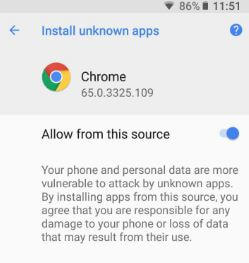Så här aktiverar eller inaktiverar du okända källor Android Oreo 8.0 / 8.1
För att installera tredjepartsappar på din Android-enhet måste du aktivera okända källor Android Oreo 8.0 och 8.1. Android Oreo 8.1 tar bort det okända källalternativet. Men oroa dig inte, det kan du tillåta okända källor eller appar individuellt på Android 8.0-enheten. Du hittar “Installera från okänd källa” alternativ på Android Oreo under Appar och aviseringarinställningar. Innan Android 8.0 Oreo-versioner måste användare aktivera okänd källa en gång bara för att installera tredjepartsappar när som helst. Nu i Android 8 Oreo aktiverar du installera från okända källor på appbasis.
Denna inställning är mycket hjälpsam att jämföra medtidigare versioner av OS. Inaktivera bara appen som du tyckte var skadlig för din enhet. Följ nedanstående steg för steg-guide för att göra det möjligt för okända källor att installera tredjepartsappar på Android Oreo 8.1-enheter.
- Så här installerar du ett mörkt tema på Android 8.0 Oreo
- Hur man använder meddelande snooze på Android Oreo
- Hur man använder Autofyll i Android 10, 9 Pie och 8.1 Oreo
Hur inaktiverar / aktiverar du okända källor Android 8.1 Oreo
Ibland tillåt installation från okända källor app kommer skada din Android-telefon eller förlust av data. Så var försiktig innan du aktiverar installera okända appar på Android Oreo 8.0 och andra enheter. Kolla in nedan med två olika metoder för att se ändringsinställningar för att installera okända appar på Oreo.
Installera okända källor på Android 10 och Android 9 Pie
Steg 1: Gå till Inställningar.
Steg 2: Knacka på Appar och aviseringar.
Steg 3: Knacka på Avancerad.
Steg 4: Bläddra ner på slutet av sidan och tryck på Speciell appåtkomst.
Steg 5: Knacka på Installera okända appar.
Steg 6: Välj App från listan.
Steg 7: Slå på Tillåt från den här källan
För Android 8.1 & 8.0 Oreo:
Kolla in nedan givna två metoder för att aktivera okända källor i Android Oreo.
1st Sätt: Aktivera installation från okända källor på Android Oreo med hjälp av speciella appåtkomstinställningar
Steg 1: Gå till inställningar i din Android Oreo.
Steg 2: Knacka appar och aviseringar.

Steg 3: Knacka Avancerad.

Steg 4: Knacka speciell appåtkomst.
Här kan du se flera alternativ som batterioptimering, enhetsadministrationsappar, DND, Bild i bild, obegränsad datatillgång, modifiera systeminställningar, anmälningsåtkomst och mer.
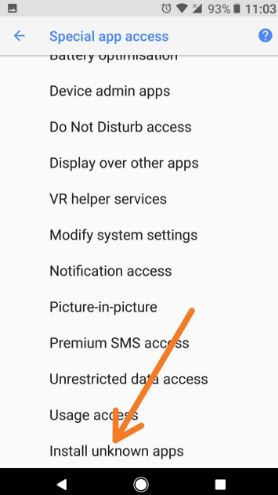
Steg 5: Bläddra ner till slutet av sidan och tryck på installera okända appar.

Du får se Krom, Köroch Gmail-appar.

Steg 6: Knacka app vill aktivera.
Inaktivera som standard installera en okänd källa på din Android-enhet (Visa skärmdump ovan).
Steg 7: Gör det möjligt tillåta från den här källan.
Det är ganska enkelt att aktivera appkällan i din Android 8.0 Oreo.
- Så här inaktiverar du head-up-meddelanden på Android Oreo 8.0
- Så här inaktiverar du batterianvändningsavisering på Android 8 Oreo
- Hur man använder meddelandepunkter i Android 10, 9 Pie, 8.1 Oreo
2nd Sätt: Installera från okända källor Android 8.1 Oreo med appar och aviseringsinställningar
Steg 1: Gå till inställningar i din Android Oreo.
Steg 2: Knacka appar och aviseringar.
Steg 3: Knacka appinfo.
Steg 4: Knacka Krom eller en annan app.
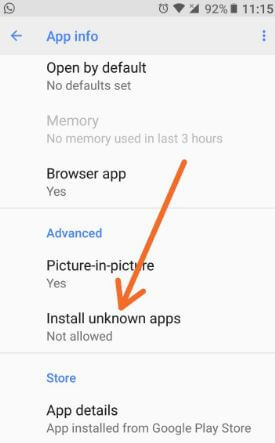
Steg 5: Knacka installerar okända appar under det avancerade avsnittet.
Steg 6: Gör det möjligt tillåt från den här källan på Android 8.0 Oreo.
Och det är allt.Vi hoppas att detta gör det klart hur man aktiverar okända källor för Android Oreo 8.0-enheter. Är du nöjd med den här Android-Oreo-artikeln? Låt oss veta genom att lämna en kommentarsektion nedan. Missa inte våra enda Oreo-tips och tricks för Android.